Việc chụp ảnh màn hình là một cách dễ dàng để lưu trữ lại thông tin cần thiết. Người dùng chỉ cần thực hiện vài thao tác đơn giản trên điện thoại là đã có thể thực hiện được. Tuy nhiên việc chụp màn hình trên iPhone cũng khác nhau giữa những chiếc điện thoại sử dụng Face ID và điện thoại có nút Home.
1. Cách chụp màn hình trên iPhone có nút Home
Các điện thoại từ series iPhone 8 trở về trước và các điện thoại thuộc series iPhone SE đều sử dụng thiết kế có nút Home. Người dùng có thể đồng thời nhấn nút nguồn và nút Home trong một khoảng thời gian ngắn. Thiết bị sẽ nhanh chóng lưu lại hình ảnh trên màn hình, bản xem trước thu nhỏ sẽ nằm ở góc phía dưới màn hình. Người dùng có thể tiếp tục thao tác chụp ảnh màn hình liên tục mà không bị ảnh hưởng bởi bản xem trước bên dưới.
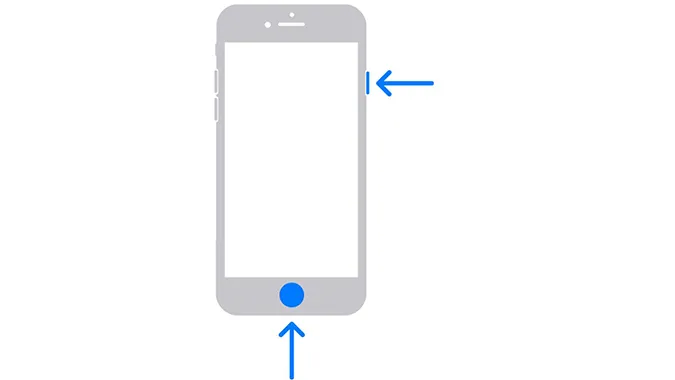
Bắt đầu từ series iPhone 6 cho đến series iPhone 8 và gần đây nhất là iPhone SE 2020, Apple đã sử dụng thiết kế nút nguồn ở sườn bên phải thiết bị.
Tuy nhiên với các mẫu iPhone 5 trở về trước và iPhone SE đời đầu thì nút nguồn lại được thiết kế nằm ở phía đầu của thiết bị.
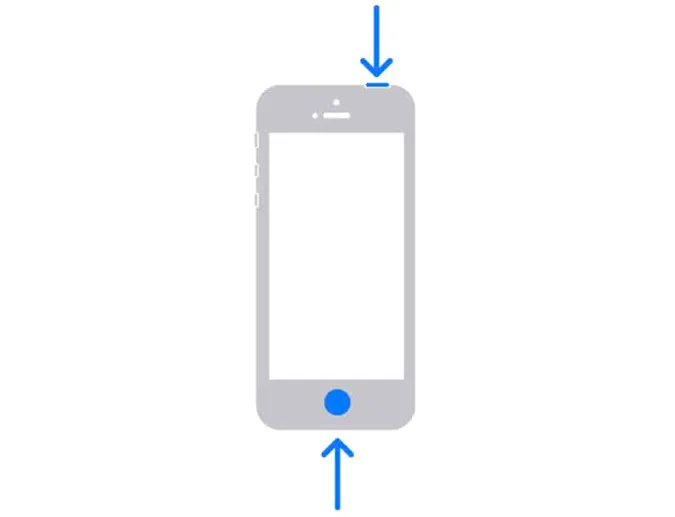
Một số mẫu iPhone có thiết kế cũ với nút Home ở phía trên thiết bị.
Sau khi nhấn các tổ hợp phím trên thì hình ảnh màn hình sẽ được lưu lại trong bộ sưu tập ảnh. Người dùng có thể vào album Ảnh chụp màn hình để tìm kiếm và xem lại khi cần.
2. Cách chụp màn hình trên iPhone sử dụng Face ID
Từ thế hệ iPhone X đến series iPhone 12 mới ra mắt gần đây, Apple đã sử dụng thiết kế "tai thỏ" và loại bỏ hoàn toàn nút Home khỏi thiết bị. Vì vậy mà cách chụp màn hình trên iPhone thế hệ sau này bằng nút vật lý cũng thay đổi.
Người dùng sẽ phải nhấn đồng thời nút nguồn ở bên phải góc máy và nút tăng âm lượng bên góc trái để chụp ảnh màn hình. Bạn cần lưu ý là chỉ cần nhấn đồng thời trong một thời gian ngắn rồi buông ra, không cần phải giữ lâu.
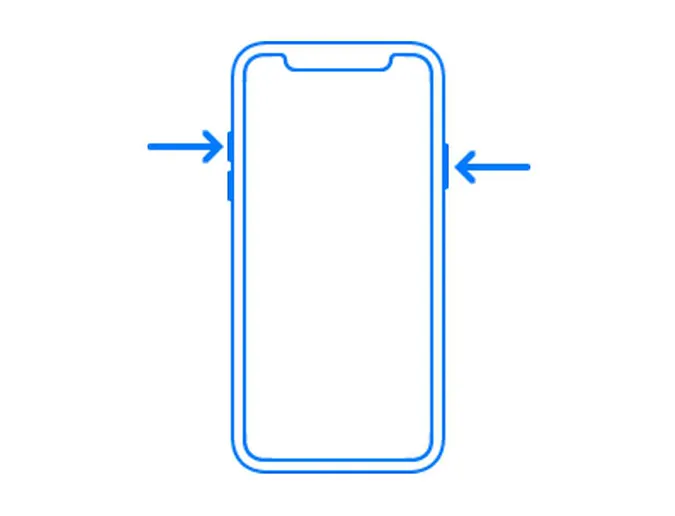
Các điện thoại từ iPhone X đến nay đều sử dụng thiết kế "tai thỏ" và loại bỏ hoàn toàn nút Home vật lý.
Nếu người dùng giữ các nút quá lâu, iPhone của bạn sẽ hiện lên tùy chọn để tắt nguồn điện thoại. Nếu bạn tiếp tục giữ, điện thoại sẽ kích hoạt tính năng SOS khẩn cấp tự động gọi trợ giúp. Giống như với các iPhone có nút Home, bạn có thể nhấn vào hình ảnh xem trước nhỏ ở góc trái phía dưới màn hình để xem trước ảnh chụp hình hoặc chỉnh sửa ảnh. Bạn cũng có thể tiếp tục thao tác chụp ảnh màn hình với hình ảnh xem trước vẫn nằm ở góc màn hình, thao tác sẽ không bị ảnh hưởng bởi hình ảnh này.
Ngoài 3 phím vật lý là nút nguồn, tăng và giảm âm lượng, iPhone 11 vẫn còn một phím cơ bí mật mà bạn chưa biết, người dùng có thể biết thêm thông tin này tại ĐÂY.
Phía trên là các cách chụp màn hình trên iPhone bằng các phím vật lý cho tất cả các thế hệ máy. Vói các cách này, người dùng có thể ứng dụng nhanh chóng các thao tác tay với phím vật lý mà không cần mất thời gian thao tác trên màn hình.



